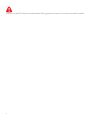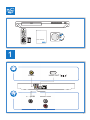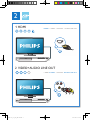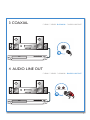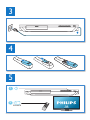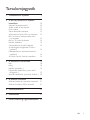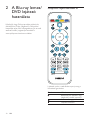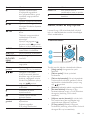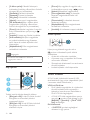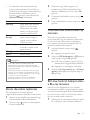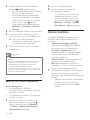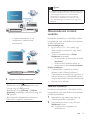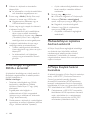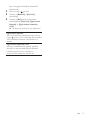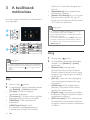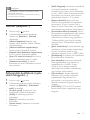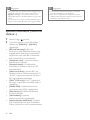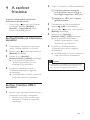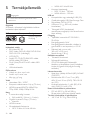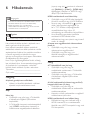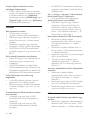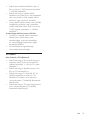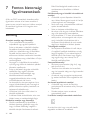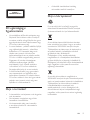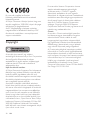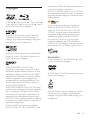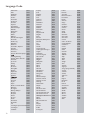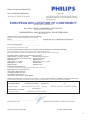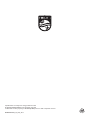Philips BDP5600/12 Användarmanual
- Kategori
- Blu-Ray-spelare
- Typ
- Användarmanual

www.philips.com/support
Felhasználói kézikönyv
Mindig az Ön rendelkezésére áll!
Regisztrálja termékét és vegye igénybe a rendelkezésre álló támogatást:
Kérdése
van? Lépjen
kapcsolatba a a
Philips céggel!
BDP5600
BDP5602

2
A Blu-ray lemez/DVD lejátszó csatlakoztatása előtt gyelmesen olvassa el az összes kapcsolódó utasítást.

3
Register your product and get support at
www.philips.com/welcome
User manual
PC & Mac
( )
HDMI OUTVIDEO
COAXIAL AUDIO OUT
VIDE
O
C
OA
X
IAL
A
A
AUDIO OUT
AUDIO
OUT
1

4
2
HDMI
AUDIO LINE OUT
VIDEO
IO
LINE
VIDE
O
O
O
U
T
O
1 HDMI
2 VIDEO+AUDIO LINE OUT
HDMI VIDEO COAXIAL AUDIO LINE OUT
HDMI VIDEO COAXIAL AUDIO LINE OUT

5
3 COAXIAL
4 AUDIO LINE OUT
AUDIO LINE OUT
COAXIAL
C
OA
XIA
AL
A
A
HDMI VIDEO COAXIAL AUDIO LINE OUT
HDMI VIDEO COAXIAL AUDIO LINE OUT

6
4
3
5
SOURCE
1
2
TV

7
6
USB
DVD/VCD/CD
BD
BD 3D
DivX Plus HD/MKV
MP3 / JPEG
2
3
4
1
1
2
3


9HU
Tartalomjegyzék
1 Összeállítás és lejátszás 2
2 A Blu-ray lemez/DVD lejátszó
használata 10
Alapvető lejátszásvezérlő 10
Audió, videó és kép opciók 11
DivX videók 12
Zenés diavetítés lejátszása 13
A BonusView funkció Blu-ray lemezen 13
BD-Live funkció bekapcsolása a Blu-
ray lemezen 13
Blu-ray 3D videó lejátszása 14
Hálózat beállítása 14
Okostelefonnal történő vezérlés 15
A számítógép böngészése DLNA-n
keresztül 16
Médiaadatfolyam lejátszása Android
eszközről 16
A Philips Easylink funkció használata 16
3 A beállítások módosítása 18
Kép 18
Hang 18
Hálózat (telepítés...) 19
Felhasználói beállítások (nyelv, szülői
felügyelet...) 19
Speciális beállítások (memória törlése...) 20
4 A szoftver frissítése 21
Szoftverfrissítés az interneten keresztül 21
Szoftver frissítése USB-n keresztül 21
5 Termékjellemzők 22
6 Hibakeresés 23
7 Fontosbiztonságigyelmeztetések26

10 HU
2 A Blu-ray lemez/
DVD lejátszó
használata
Köszönjük, hogy Philips terméket vásárolt, és
üdvözöljük a Philips világában! A Philips által
biztosított teljes körű támogatáshoz (pl. termék
szoftverfrissítés) regisztrálja termékét a
www.philips.com/welcome oldalon.
Alapvetőlejátszásvezérlő
Lejátszás során a vezérléshez nyomja meg a
következő gombokat.
Gomb Művelet
Bekapcsolja a lejátszót, vagy
készenléti módba kapcsolja.
A főmenü megnyitása.
Lejátszás leállítása.

11HU
Gomb Művelet
Lejátszás szüneteltetése.
A képkockák egyenkénti,
lassú előretekerését a gomb
ismétlődő megnyomásával
végezheti.
Lejátszás indítása és folytatása.
/ Ugrás az előző vagy a
következő felvételre, fejezetre
vagy fájlra.
/ Gyorskeresés hátrafelé és
előre.
Többszöri megnyomásával
módosíthatja a keresés
sebességét.
Nyomja meg egyszer a
gombot, majd a
gombbal
indítsa el a lassú előretekerést.
AUDIO A hang nyelvének vagy a
csatornának a kiválasztása.
SUBTITLE Felirat nyelvének kiválasztása.
DISC MENU /
ELŐUGRÓ
MENÜ
Belépés vagy kilépés a lemez
menüből.
FŐMENÜ Videolemez főmenüjének
megnyitása.
Színes
gombok
Feladat vagy beállítás
választása Blu-ray lemezeknél.
Navigálás a menükben.
A kép óramutató járásával
ellentétes vagy az óramutató
járásával megegyező irányba
történő forgatásához nyomja
meg a(z)
gombot.
OK Hagyja jóvá a bevitelt vagy a
kiválasztást.
Visszatérés az előző
kijelzőmenühöz.
További opciók elérése
lejátszás közben.
Alfanumerikus
gombok
Egy elem kiválasztása
lejátszáshoz.
Értékek megadása.
SMS-jellegű betűbevitel.
Gomb Művelet
SMART TV Ez a funkció nem áll
rendelkezésre ezen a verzión.
A lemeztálca kinyitása illetve
bezárása.
Audió, videó és kép opciók
Lemezről vagy USB-tárolóeszközről történő
kép- és videolejátszáshoz további lehetőségek
állnak rendelkezésre.
Videobeállítások
További opciók elérése videolejátszás közben.
• [Hang nyelve]: Hangcsatorna nyelvi
beállítása.
• [Felirat nyelve]: Felirat nyelvének
kiválasztása.
• [Felirat elcsúsztatása]: Felirat helyzetének
a képernyőhöz történő igazítása. A felirat
helyzetének módosításához nyomja meg
a(z)
gombot.
• [Adatok]: Lejátszási adatok megjelenítése.
• [Karakterkészlet]: Válasszon ki egy
karakterkészletet, amely a DivX feliratokat
támogatja (kizárólag DivX videók
esetében).
• [Időpontszerintikeresés]: A távirányítón
lévő számbillentyűzet segítségével egy
meghatározott időpontra ugorhat.
• [2. hang nyelve]: Második hangnyelv
kiválasztása (kizárólag a BonusView funkciót
támogató Blu-ray lemezekhez).
1
2
3

12 HU
• [2. felirat nyelve]: Második feliratnyelv
kiválasztása (kizárólag a BonusView funkciót
támogató Blu-ray lemezekhez).
• [Felvételek]: Felvétel kiválasztása.
• [Fejezetek]: Fejezet kiválasztása.
• [Szög lista]: Kameraállás kiválasztása.
• [Menük]: Lemez menü megjelenítése.
• [PIP kiválasztása]: Kép a képben ablak
megjelenítése (kizárólag a BonusView
funkciót támogató Blu-ray lemezekhez).
• [Zoom]: Videofelvétel nagyítása. A nagyítási
arány kiválasztásához nyomja meg a
gombot.
• [Ismétlés]: Fejezet vagy felvétel ismétlése.
• [A-B ismétlése]: Két pont megjelölése
az ismételt lejátszáshoz egy fejezeten
belül, illetve az ismételt lejátszási mód
kikapcsolása.
• [Képbeállítások]: Előre meghatározott
színbeállítás kiválasztása.
Megjegyzés
•
Az elérhető videobeállítások a videoforrás
függvényében változnak.
Kép opciók
További opciók elérése diavetítés közben.
• [Elforgatás +90]: A kép 90 fokkal történő
elforgatása az óramutató járásával
megegyező irányba.
• [Elforgatás -90]: A kép 90 fokkal történő
elforgatása az óramutató járásával
ellenkező irányba.
1
2
3
• [Zoom]: Kép nagyítása. A nagyítási arány
kiválasztásához nyomja meg a
gombot.
• [Adatok]: Képadatok megjelenítése.
• [Dia megjelenítési ideje]: A diavetítés
képeinek megjelenítése közötti idő
beállítása.
• [Dia animáció]: A diavetítés átmeneti
hatásainak beállítása.
• [Képbeállítások]: Előre meghatározott
színbeállítás kiválasztása.
• [Ismétlés]: A kiválasztott mappa ismétlése.
Audio opciók
Nyomja meg többször egymás után a
gombot a következő opciók közötti
választáshoz:
• Az aktuális műsorszám ismétlése.
• A lemezen vagy a mappában lévő összes
műsorszám ismétlése.
• Zeneszámok véletlenszerű sorrend szerint
történő lejátszása.
• Ismételt lejátszási mód kikapcsolása.
DivX videók
A DivX videói lejátszhatók lemezről, USB-
tárolóeszközről vagy online videotékából (lásd
„Internetes videók kölcsönzése”).
VOD-kód DivX-hez
• DivX videók megvásárlása és a lejátszóval
történő lejátszása előtt regisztrálja a
lejátszót a www.divx.com weboldalon a
DivX VOD-kód segítségével.
• A DivX VOD-kód megjelenítése: nyomja
meg a(z)
gombot, majd válassza ki a(z)
[Beállítás] > [Speciális] > [DivX
®
VOD
kód] lehetőséget.
DivX feliratozás
• A SUBTITLE gombok segítségével
válasszon ki egy nyelvet.

13HU
• Ha a feliratok nem helyesen jelennek
meg, a karakterkészletet át kell állítani a
DivX-feliratot támogató karakterkészletre.
Karakterkészlet kiválasztása: nyomja
meg a(z)
gombot, majd válassza a(z)
[Karakterkészlet] lehetőséget.
Karakterkészlet Nyelvek
[Normál] angol, albán, dán, holland,
angol, nn, francia, gael,
német, olasz, kurd (latin
betűs), norvég, portugál,
spanyol, svéd és török
[Közép-
Európa]
albán, horvát, cseh, holland,
angol, német, magyar, ír,
lengyel, román, szlovák,
szlovén és szerb
[Cirillbetűs] bolgár, fehérorosz, angol,
macedón, moldáv, orosz,
szerb és ukrán
[Görög] Görög
[Balti] Észak-Európa
Megjegyzés
•
DivX DRM védelemmel ellátott fájlok USB-
tárolóeszközről vagy online videotékából történő
lejátszásához csatlakoztassa a lejátszót TV-készülékhez
egy HDMI-kábellel.
• A feliratok lejátszásához a feliratfájl nevének meg kell
egyeznie a DivX videofájl nevével. Például ha a DivX
videofájl neve „movie.avi", a feliratfájlt „movie.srt" vagy
„movie.sub" néven kell elmenteni.
• A lejátszó a következő formátumú feliratfájlok
lejátszására alkalmas: .srt, .sub, .txt, .ssa és .smi.
Zenés diavetítés lejátszása
Zene lejátszásával és képek egyidejű
megjelenítésével zenés diavetítés hozható létre.
1 Játsszon le egy zenefájlt egy lemezről vagy
csatlakoztatott USB-tárolóeszközről.
2 Nyomja meg a gombot a képmappába
történő belépéshez.
3 Válasszon ki egy képet ugyanarról a
lemezről vagy USB-tárolóeszközről, és a
diavetítés indításához nyomja meg a OK
gombot.
4 A diavetítés leállításához nyomja meg a
gombot.
5 A zene leállításához nyomja meg ismét a
gombot.
A BonusView funkció Blu-ray
lemezen
Tekintsen meg speciális tartalmakat (pl.
kommentárokat) egy kis ablakban a képernyőn.
Ez a funkció csak a BonusView (másképpen
kép a képben) funkcióval kompatibilis Blu-ray
lemezek esetében alkalmazható .
1 Lejátszás közben nyomja meg a
gombot.
» Megjelenik az opciók menü.
2 Válassz az [PIP kiválasztása] > [PIP] opciót,
majd nyomja meg az OK gombot.
» A PIP (kép a képben) opciók [1]/[2] a
videotartalom függvényében változnak.
» Megjelenik a másodlagos videoablak.
3 Válassza a [2. hang nyelve] vagy a [2. felirat
nyelve] lehetőséget, majd nyomja meg az
OK gombot.
BD-Live funkció bekapcsolása
a Blu-ray lemezen
Exkluzív online szolgáltatások, mint például
lmelőzetesek, játékok, csengőhangok és egyéb
online bónuszlehetőségek állnak rendelkezésére.
Ez a funkció csak a BD-Live funkcióval ellátott
Blu-ray lemezek esetén érhető el.
1 Készítse elő az internetkapcsolatot és állítsa
be a hálózatot (lásd „Hálózat beállítása”).

14 HU
2 Csatlakoztassa az USB-tárolóeszközt a
lejátszó
(USB) csatlakozójához.
• Az USB-tárolóeszköz szolgál a letöltött
BD-Live tartalom tárolására.
• Ha tárhelyet szeretne felszabadítani
az USB-tárolóeszközön a korábban
letöltött BD-Live tartalmak törlésével,
akkor nyomja meg a
gombot,
majd válassza a következő elemeket:
[Beállítás] > [Speciális] > [Memória
törlése].
3 BD-Live funkcióval ellátott lemez lejátszása.
4 A lemez menüben válassza ki a BD-Live
ikont, majd nyomja meg a(z) OK gombot.
» A BD-Live funkció betöltése
elkezdődik. A betöltési idő a lemez és
az internetkapcsolat függvénye.
5 A BD-Live felületen válassza ki az elérni
kívánt elemet.
Megjegyzés
•
A BD-Live szolgáltatások lemezenként és országonként
eltérőek.
• A BD-Live funkció használatakor a lemez és a lejátszó
adatai a tartalomszolgáltatón keresztül érhetők el.
• A letöltött fájlokat egy legalább 1 GB tárhellyel
rendelkező USB tárolóeszközön tárolja.
• Ha USB hubot használ a lejátszóhoz, az optimális USB
teljesítmény érdekében ügyeljen rá, hogy ne töltse túl az
USB hubot USB eszközökkel.
Blu-ray 3D videó lejátszása
Amire szüksége lesz:
• 3D-kompatibilis TV-készülék
• A lejátszó HDMI-csatlakozáson keresztül
csatlakozik a TV-hez.
• TV-készülékkel kompatibilis 3D szemüveg
• 3D Blu-ray lemez
1 Ügyeljen arra, hogy a 3D-kimenet be
legyen kapcsolva: nyomja meg a(z)
gombot, majd válassza a(z) [Beállítás]
> [Videó] > [Nézzen 3D-videókat] >
[Automatikus] lehetőséget.
2 Blu-ray 3D videó lejátszása.
3 A háromdimenziós hatások 3D
szemüveggel élvezhetők.
• 3D videó 2D formátumban való
lejátszásához kapcsolja ki a Blu-
ray 3D-kimenetét (nyomja meg
a(z) gombot, majd válassza a
>
[Beállítás] > [Videó] > [Nézzen
3D-videókat] > [Ki] lehetőséget).
Hálózat beállítása
A szolgáltatás eléréséhez csatlakoztassa a
lejátszót a számítógépes hálózatra és az
internetre:
• Tallózás a számítógépen (DLNA):
lejátszhatja a számítógépről továbbított
fényképeket, zene- és videofájlokat.
• Internetes szolgáltatások: online
szolgáltatásokhoz, mint például képeket,
zenét és videókat árusító üzletekhez
szerezhet hozzáférést.
• Szoftverfrissítés: a lejátszó szoftverének
frissítése az interneten keresztül.
• BD-Live: hozzáférés az online extra
funkciókhoz (a BD-Live funkcióval ellátott
Blu-ray lemezek esetén érhető el).
1 Csatlakoztassa a lejátszót a számítógépes
hálózatra és az internetre, vezetékes
(Ethernet) vagy vezeték nélküli kapcsolaton
keresztül.
• Vezetékes kapcsolathoz csatlakoztassa
a hálózati kábelt (nem tartozék)
a lejátszó hátulján található LAN
porthoz.

15HU
• A lejátszó beépített Wi-Fi-vel
rendelkezik a vezeték nélküli
kapcsolathoz.
2 Végezze el a hálózat telepítését.
1),Nyomja meg a(z) gombot.
2), Válassza ki a(z) [Beállítás] elemet, majd
nyomja meg a(z) OK gombot.
3), Válassza ki a(z) [Hálózat] > [Hálózat
telepítése] lehetőséget, majd nyomja meg a(z)
OK gombot.
4), A telepítés befejezéséhez kövesse a tv-
képernyőn megjelenő utasításokat.
PC (DLNA)
PC (DLNA)
Vigyázat
•
A hálózatra történő csatlakozás előtt ismerkedjen meg
a hálózati útválasztóval (router), a DLNA-kompatibilis
médiakiszolgáló szoftverrel és a hálózatkezelési
alapelvekkel. Ha szükséges, olvassa el a hálózati
összetevőkhöz mellékelt dokumentációt. A Philips
nem vállal felelősséget az elveszett, sérült vagy hibás
adatokért.
Okostelefonnaltörténő
vezérlés
Használjon okostelefont a médiafájlok közötti
böngészéshez, azok vezérléséhez és a lejátszón
történő lejátszásához.
Amire szüksége lesz
• Egy iPhone (iOS 3.1.3 és újabb) vagy
Android alapú (Android 2.1 vagy újabb)
okostelefon.
• Töltse le okostelefonjára a Philips
MyRemote alkalmazást.
• iPhone esetén az alkalmazást itt találja:
App Store
• Android alapú készülék esetén az
alkalmazást itt találja: Android Market
Mielőtthozzáfogna
• Csatlakoztassa a lejátszót az otthoni
hálózatra (lásd „Hálózat beállítása”).
• Csatlakoztassa okostelefonját ugyanarra az
otthoni hálózatra (a részletekhez tekintse
meg az okostelefon használati kézikönyvét).
• Kapcsolja be a lejátszót
Vezérelje lejátszóját
Használjon okostelefont a médiafájlok közötti
böngészéshez, azok vezérléséhez és a lejátszón
történő lejátszásához.
1 Helyezzen be egy adatlemezt vagy egy
USB-tárolóeszközt a lejátszóba.
2 Okostelefonján érintse meg a főmenü
MyRemote ikonját.
» A lejátszó neve megjelenik az
okostelefonon.

16 HU
3 Válassza ki a lejátszót az okostelefon
képernyőjén.
» Az okostelefon virtuális távvezérlőként
való használata engedélyezve van.
4 Érintse meg a Media (Média) fület, majd
válassza ki a lemez vagy USB forrást.
» Megjelennek az adatlemez vagy az
USB-tárolóeszköz mappái.
5 Nyissa meg az egyik mappát, és válassza ki
a lejátszani kívánt fájlt.
• A távvezérlőhöz való hozzáféréshez
térjen vissza az előző okostelefon
képernyőhöz, és érintse meg a Remote
(Távvezérlő) fület. Csak a megfelelő
vezérlőgombok vannak engedélyezve.
6 A lejátszás vezérléséhez érintse meg a
vezérlőgombokat az okostelefonon.
• További vezérlőgombok eléréséhez
húzza végig balra vagy jobbra az ujját a
képernyőn.
• Az alkalmazásból való kilépéshez
nyomja meg az okostelefon főmenü
gombját.
A számítógép böngészése
DLNA-n keresztül
A lejátszóval lehetősége van videók, zenék és
fényképek megtekintésére és adatfolyamként
történő lejátszására is.
Mielőtthozzáfogna
• Telepítsen számítógépén egy DLNA-
kompatibilis médiaszerver (például
Windows Media Player 11 vagy újabb)
alkalmazást.
• Engedélyezze számítógépén a
médiatartalmak és fájlok megosztását
(tekintse meg a médiaszerver alkalmazás
„Súgó” dokumentumát).
1 Csatlakoztassa a lejátszót és a számítógépet
ugyanahhoz az otthoni hálózathoz (tekintse
meg a „Hálózat beállítása” fejezetet).
• A jobb videominőség érdekében, ahol
lehet, használjon vezetékes hálózati
csatlakozást.
2 Nyomja meg a gombot.
» A főmenü megjelenik a TV-képernyőn.
3 Válassza a [Tallózás a számítógépen]
opciót, majd nyomja meg az OK gombot.
» Megjelenik a tartalomböngésző.
4 Válaszon ki egy fájlt, és a lejátszáshoz
nyomja meg a OK gombot.
• A lejátszás a távvezérlő segítségével
vezérelhető.
Médiaadatfolyam lejátszása
Androideszközről
A Philips SimplyShare segítségével lehetősége
van Android alapú készülékén található
médiatartalmak adatfolyamként történő
lejátszására TV-készülékén. A részletek
megtekintéséhez keresse fel a www.philips.com/
support honlapot.
A Philips Easylink funkció
használata
A lejátszó támogatja a Philips EasyLink szabványt,
amely a HDMI CEC (Consumer Electronics
Control) protokollt használja. Egyetlen
távvezérlőről vezérelhet HDMI-kapcsolaton
keresztül csatlakoztatott EasyLink-kompatibilis
készülékeket. A Philips nem garantálja a HDMI
CEC-készülékekkel való 100%-os kompatibilitást.
1 Csatlakoztassa a HDMI CEC-kompatibilis
készülékeket HDMI-kapcsolaton keresztül,
majd a televízióban és a csatlakoztatott
eszközökön kapcsolja be a HDMI CEC
műveleteket (részletekért lásd a TV,

17HU
illetve az egyéb készülékek felhasználói
kézikönyvét).
2 Nyomja meg a gombot.
3 Válassza a [Beállítás]> [EasyLink]
lehetőséget.
4 Válassza a [Be] értéket a következő
lehetőségeknél: [EasyLink], [Egyérintéses
lejátszás] és [Egyérintéses készenléti
mód].
» Az EasyLink funkció be van kapcsolva.
Egyérintéses lejátszás
Ha a lemeztálcában videolemez van, nyomja
meg a
gombot a TV készenléti üzemmódból
való visszakapcsolásához, majd játssza le a
lemezt.
Egyérintéses készenléti mód
Amikor a csatlakoztatott eszközt (például
televízió) a saját távvezérlőjével készenléti
módba kapcsolja, akkor a lejátszó is
automatikusan készenléti módra vált.

18 HU
3 A beállítások
módosítása
Ez a rész a lejátszó beállításainak módosításához
nyújt segítséget.
Megjegyzés
•
A szürkén megjelenő menü opciók nem módosíthatók.
• Az előző menühöz történő visszatéréshez nyomja meg
a
gombot. A menüből az gomb megnyomásával
léphet ki.
Kép
1
Nyomja meg a gombot.
2 A videobeállítási opciók eléréséhez válassza
a(z) [Beállítás] > [Videó] lehetőséget.
• [TV type]: A TV-jének megfelelő
színrendszer kiválasztása.
• [TV-monitor]: A TV-képernyőnek megfelelő
képmegjelenítési formátum kiválasztása.
• [HDMI-kép]: HDMI-videofelbontás
kiválasztása.
• [HDMI Deep Color]: A színek
árnyaltabbak és részletgazdagabbak, ha
a videotartalom Deep Color módban
1
2
3
TV type PAL
Watch 3D video
készült, és a TV-készülék támogatja ezt a
funkciót.
• [Képbeállítások]: Előre meghatározott
színbeállítás kiválasztása.
• [Nézzen 3D-videókat]: Blu-ray 3D lemez
lejátszása esetén beállítás 3D vagy 2D
formátumra. A lejátszónak HDMI-kábellel
3D TV-hez kell csatlakoznia.
Megjegyzés
•
Ha módosítja a beállítást, győződjön meg róla, hogy a
TV-készülék támogatja-e az új beállítást.
• HDMI-beállítások esetében a TV-készüléknek HDMI-
kábellel kell csatlakoznia.
• A kompozit csatlakozáshoz (a(z) VIDEO csatlakozón
keresztül) a videokimenet bekapcsolásához válassza
ki a 480i/576i vagy a 480p/576p videofelbontást a(z)
[HDMI-kép] alatt.
Hang
1
Nyomja meg a gombot.
2 A hangbeállítási lehetőségek eléréséhez
válassza ki a(z) [Beállítás] > [Audió]
lehetőséget.
• [Éjszakai mód]: Halk vagy teljes
dinamikatartományú hang kiválasztása.
Éjszakai módban csökken az erős hangok
hangereje, míg a lágy hangok (pl. beszéd)
hangereje nő.
• [Neo 6]: 2 csatornás audio segítségével
surround hanghatás bekapcsolása vagy
kikapcsolása.
• [HDMI-hang]: HDMI audioformátum
beállítása, ha a lejátszó HDMI-kábelen
keresztül van csatlakoztatva.
• [Digitális hang]: A hangkimeneti beállítás
kiválasztása, ha digitális (koaxiális) kábellel
csatlakoztatja a lejátszót.
• [PCM kicsinyítés]: A PCM audiokimenet
mintavételezési frekvenciájának beállítása,
ha digitális (koaxiális) kábellel csatlakoztatja
a lejátszót.

19HU
Megjegyzés
•
HDMI-beállítások esetében a TV-készüléknek HDMI-
kábellel kell csatlakoznia.
• Az éjszakai mód csak Dolby kódolású DVD és Blu-ray
lemezek esetén használható.
Hálózat (telepítés...)
1
Nyomja meg a gombot.
2 A hálózatbeállítási opciók eléréséhez
válassza a(z) [Beállítás] > [Hálózat]
lehetőséget.
• [Hálózat telepítése]: Vezetékes vagy
vezeték nélküli telepítés indítása a hálózat
működtetéséhez.
• [Hálózati beállítások megtekintése]: A
hálózat aktuális állapotának kijelzése.
• [Vezeték nélküli beállítások megtekintése]:
A Wi-Fi aktuális állapotának kijelzése.
• [Smart TV memória törlése]: Ez a funkció
nem áll rendelkezésre ezen a verzión.
• [Nevezze el termékét:]: A lejátszó
átnevezése az otthoni hálózatban történő
azonosításhoz.
Felhasználói beállítások (nyelv,
szülőifelügyelet...)
1
Nyomja meg a gombot.
2 A felhasználói beállítási opciók eléréséhez
válassza a(z) [Beállítás] > [Felhasználói
beáll.] lehetőséget.
• [A menü nyelve]: A képernyőn való
megjelenítés nyelvének kiválasztása.
• [Audio]: A videohang nyelvének
kiválasztása.
• [Felirat]: A videofelirat nyelvének
kiválasztása.
• [Lemez menü]: A videomenü nyelvének
kiválasztása.
• [Szülőifelügyelet]: Korlátozza a hozzáférést
a korhatár-besorolással rendelkező
lemezekhez. A korhatár opciók eléréséhez
írja be a „0000” kódot. A lemezek korhatár-
besorolásra való tekintet nélkül történő
lejátszásához válassza a „8”-as szintet.
• [Képernyőkímélő]: Képernyőkímélő
mód be- és kikapcsolása. Ha engedélyezi
ezt az opciót, 10 perc üresjárat után a
képernyő inaktív üzemmódra vált (például
szüneteltetett vagy leállított üzemmódban).
• [Automatikus felirat elcsúsztatás]: Felirat
áthelyezésének engedélyezése vagy letiltása.
Engedélyezés esetén a felirat helyzete
automatikusan módosul, hogy igazodjon a
TV-képernyőhöz (ez a funkció kizárólag
bizonyos Philips TV-készülékek esetében
működik).
• [Jelszó módosítása]: A jelszó beállítása vagy
módosítása a tiltott lemezek lejátszásához.
Ha nem rendelkezik jelszóval, vagy
elfelejtette jelszavát, írja be a „0000” kódot.
• [Kijelzőpanel]: A lejátszón lévő kijelzőpanel
fényerőszintjének módosítása.
• [Aut. készenlét]: Automatikus készenléti
mód engedélyezése vagy letiltása. Ha
engedélyezi ezt a funkciót, 30 perc
üresjárat után a lejátszó készenléti
üzemmódra vált (például szüneteltetett
vagy leállított üzemmódban).
• [Gyorsindítás]: A lejátszó készenléti
állapotból való gyorsabb indításának
engedélyezése vagy letiltása. Ha a
gyorsindítás ki van kapcsolva, akkor a
készülék kevesebbet fogyaszt készenléti
módban.
• [VCD PBC]: A VCD és SVCD lemezek
tartalommenüjének megjelenítése vagy
kihagyása.

20 HU
Megjegyzés
•
Ha a kívánt nyelv nem elérhető a lemez hangjának vagy
feliratának megadott nyelvei között, válassza ki a(z)
[Egyéb] lehetőséget a menüopciók közül, és írja be a
felhasználói kézikönyv hátoldalán található 4 jegyű nyelvi
kódot.
• Ha a lemezen nincs meg az Ön által kiválasztott nyelv, a
lejátszó a lemez alapértelmezett nyelvét fogja használni.
Speciális beállítások (memória
törlése...)
1
Nyomja meg a gombot.
2 A speciális beállítási opciók eléréséhez
válassza a(z) [Beállítás] > [Speciális]
lehetőséget.
• [BD-Live biztonság]: A BD-Live
tartalomhoz való hozzáférés letiltása vagy
engedélyezése (kizárólag a kereskedelmi
forgalomban nem kapható, a felhasználó
által készített BD-Live lemezekhez).
• [Lekeverési mód]: 2 csatornás sztereó
audiokimenet vezérlése.
• [Szoftverfrissítés]: A frissítőszoftver
kiválasztása a hálózatról, illetve az USB-
tárolóeszközről.
• [Memória törlése]: A korábbi BD-Live
letöltés törlése az USB-tárolóeszközről. A
„BUDA” mappa automatikusan létrejön a
BD-Live letöltések tárolásához.
• [DivX
®
VOD kód]: A DivX
®
regisztrációs
kód vagy a regisztráció törlésének kódja a
lejátszóhoz.
• [NetixESN]: A lejátszó elektronikus
sorozatszámának (ESN) megtekintése.
• [Deactivation]: A Netix aktiválásának
törlése a lejátszón.
• [Verzióadatok]: A lejátszó
szoftververziójának megjelenítése.
• [Alapértelmezett beállítások]: A lejátszó
gyári alapbeállításra történő visszaállítása,
kivéve a jelszót és a szülői szintszabályozást.
Megjegyzés
•
A kereskedelmi forgalomban lévő Blu-ray lemezek
internet-hozzáférése nem korlátozható.
• DivX videók megvásárlása és a lejátszóval történő
lejátszása előtt regisztrálja a lejátszót a www.divx.com
weboldalon a DivX VOD kóddal.
Sidan laddas...
Sidan laddas...
Sidan laddas...
Sidan laddas...
Sidan laddas...
Sidan laddas...
Sidan laddas...
Sidan laddas...
Sidan laddas...
Sidan laddas...
Sidan laddas...
Sidan laddas...
-
 1
1
-
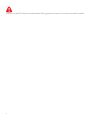 2
2
-
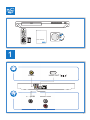 3
3
-
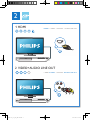 4
4
-
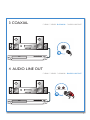 5
5
-
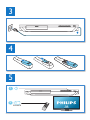 6
6
-
 7
7
-
 8
8
-
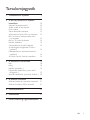 9
9
-
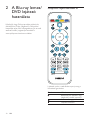 10
10
-
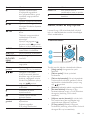 11
11
-
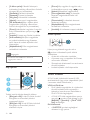 12
12
-
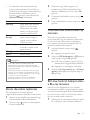 13
13
-
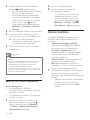 14
14
-
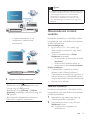 15
15
-
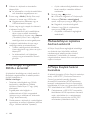 16
16
-
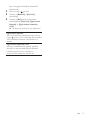 17
17
-
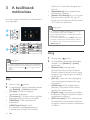 18
18
-
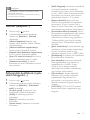 19
19
-
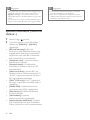 20
20
-
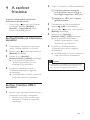 21
21
-
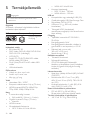 22
22
-
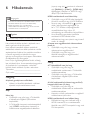 23
23
-
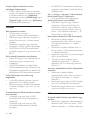 24
24
-
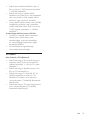 25
25
-
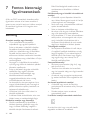 26
26
-
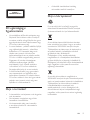 27
27
-
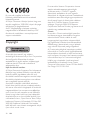 28
28
-
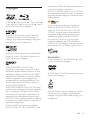 29
29
-
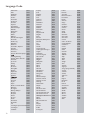 30
30
-
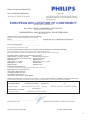 31
31
-
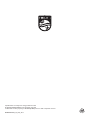 32
32
Philips BDP5600/12 Användarmanual
- Kategori
- Blu-Ray-spelare
- Typ
- Användarmanual